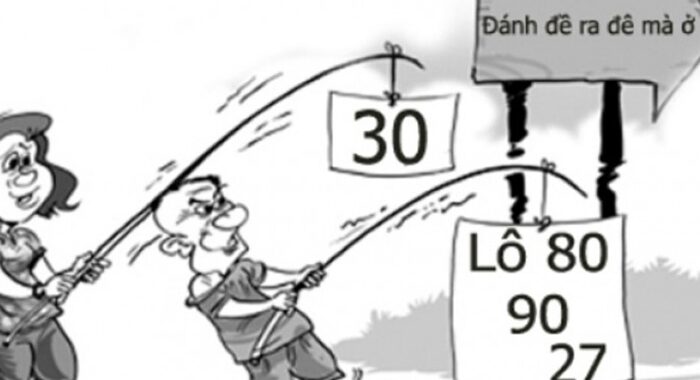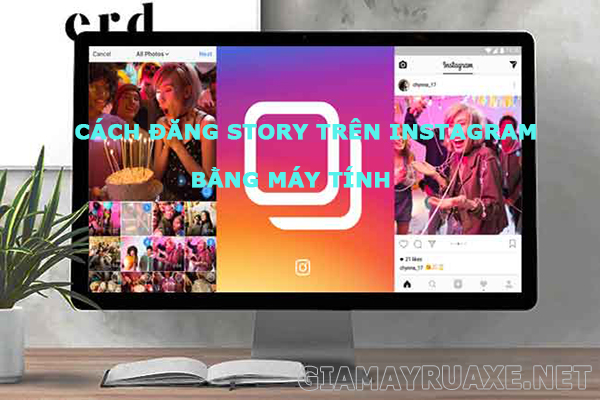Cách xác nhận danh tính của bạn trên điện thoại hoặc máy tính khác

Hướng dẫn cách xác nhận danh tính trên điện thoại hoặc máy tính
Nếu để ý, bạn sẽ thấy Facebook có tính năng tạm khóa tài khoản nhằm bảo vệ thông tin các nhân của người dùng. Để có thể trở về trạng thái như bình thường, bạn cần phải biết cách xác nhận danh tính của bạn trên điện thoại hoặc máy tính khác. Cách thực hiện rất đơn giản, dễ dàng nếu bạn chú ý theo dõi bài viết dưới đây của giamayruaxe.net!

Tại sao Facebook lại yêu bạn xác nhận danh tính trên điện thoại hoặc máy tính khác?
Facebook được xem như “món ăn” tinh thần không thể thiếu của nhiều người đặc biệt là giới trẻ. Thậm chí Facebook còn được coi là công cụ kiếm tiền được nhiều người sử dụng.
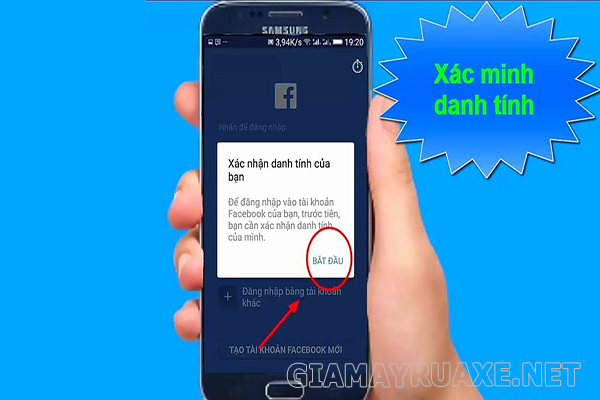
Nhưng đôi lúc mở Facebook lại nhận được thông báo tài khoản bị khóa và yêu cầu bạn cần phải xác nhận danh tính trên điện thoại hoặc máy tính khác. Vậy vì sao lại xảy ra điều như thế này? Nguyên nhân là vì:
– Vì bạn để mật khẩu là những ký tự dễ nhớ, đơn giản nên Facebook của bạn đã dễ bị đánh mất.
– Bạn thường xuyên đăng nhập tại những Website không uy tín. Thậm chí là do bạn đăng nhập Facebook ở điện thoại hay máy tính đã bị nhiễm virus.
– Vi phạm những điều khoản của Facebook cũng chính là một trong số những lý do nhận được yêu cầu xác nhận danh tính của bạn trên điện thoại hay máy tính khác.
Vậy nếu như Facebook yêu cầu bạn xác nhận danh tính trên điện thoại hoặc máy tính khác thì phải làm như thế nào? Hãy cùng chúng tôi tìm hiểu cách xác nhận danh tính Facebook qua những nội dung ở phần tiếp theo bạn nhé!
>>> Xem thêm: [Mẹo hay] Cách xem số lần người khác vào Facebook của mình
Hướng dẫn xác nhận danh tính của bạn trên điện thoại hoặc máy tính khác
Bạn đọc chỉ cần thực hiện theo các bước mà chúng tôi hướng dẫn dưới đây là có thể xác nhận danh tính của bạn trên điện thoại hoặc máy tính khác, chi tiết như sau:
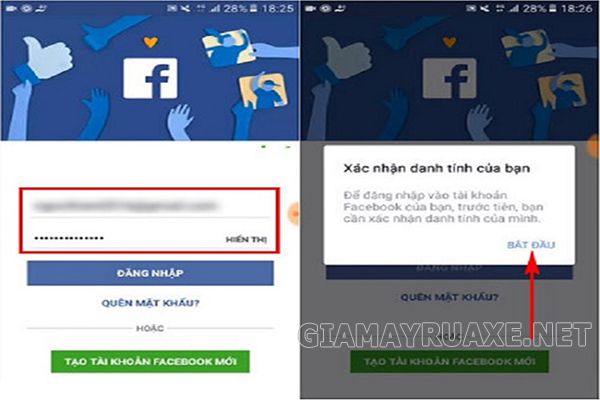
Bước 1: Đăng nhập vào tài khoản Facebook trên bất kỳ một thiết bị nào khác.
Bước 2: Khi đã có bảng thông báo yêu cầu xác minh. Bạn hãy ấn chọn nút “Bắt đầu” rồi tiến hành mở khóa tài khoản.
Bước 3: Sau đó, hệ thống sẽ hiển thị dòng chữ “Vui lòng đổi mật khẩu” thì bạn chọn nút “Tiếp tục”.
Bước 4: Ở trang kế tiếp, bạn hãy click vào mục “Xác nhận danh tính của bạn trên điện thoại hoặc máy tính khác” rồi ấn “Tiếp tục”.
Lúc này, hệ thống sẽ hiện ra hàng loạt thiết bị mà người dùng đã từng đăng nhập tài khoản Facebook trước đó.
Bước 5: Bạn hãy chọn một thiết bị đúng với những gì mà Facebook đưa ra. Tiếp theo bạn sử dụng và đăng nhập tài khoản như bình thường.
Bước 6: Sau bước trên, bạn quay lại click chọn vào nút “Tiếp theo” trên thiết bị đang chờ xác minh là hoàn tất.
>>> Xem thêm: Cách lấy lại mật khẩu Facebook khi mất số điện thoại và Email
Xác nhận danh tính Facebook bằng mã gửi về số điện thoại
Khi thiết lập tài khoản Facebook thì bạn cần phải đăng ký số điện thoại liên kết. Vì vậy khi xác minh tài khoản, Facebook sẽ có thể sử dụng mã đó để gửi về số điện thoại. Để tiến hành bước này, bạn có thể dùng trình duyệt ở trên máy tính để đăng nhập Facebook. Tiếp đó, tiến hành thực hiện lần lượt các bước dưới đây:

Bước 1: Sau khi đăng nhập Facebook bằng máy tính, bạn sẽ nhận được bảng thông báo đó là “Vui lòng xác nhận danh tính của bạn”. Bạn nhớ ấn chọn nút “Tiếp tục” nhé!
Bước 2: Ở trang tiếp theo, bạn hãy click chọn một kiểm tra bảo mật hoặc chọn mục nhận mã gửi về số điện thoại rồi bấm chọn nút Tiếp tục.
Bước 3: Ở bước này, một dòng hiển thị số điện thoại sẽ có mã gửi đến. Khi xác nhận chính xác đó là số điện thoại của mình thì bạn hãy chọn nút Tiếp tục.
Bước 4: Ở trang kế tiếp, bạn hãy nhập chính xác mã code được Facebook gửi đến vào ô trống rồi nhấn Tiếp tục là đã hoàn tất.
Lưu ý sau khi đã xác nhận danh tín tài khoản Facebook thành công
Sau khi bạn đã xác nhận thành công danh tín tài khoản Facebook và sử dụng như bình thường. Hãy lưu ý rằng tài khoản của bản thân bị tạm khóa là bởi nhà phát hành nghi ngờ có kẻ xấu đang cố gắng đăng nhập trái phép, gây ra những hành vi đáng ngờ. Chính vì vậy, để có bảo vệ thông tin cá nhân thì phải ngay lập tức thay đổi mật khẩu ở mức độ an toàn cao hơn. Đồng thời nâng mức độ bảo mật lên cao nhất có thể trong phần cài đặt.
Trên đây chính là cách xác nhận danh tính của bạn trên điện thoại hoặc máy tính khác mà chúng tôi chia sẻ. Hy vọng thông tin này sẽ hữu ích đến với bạn đọc. Cảm ơn bạn đã tham khảo bài viết này của chúng tôi.
Xem thêm các bài viết thú vị khác: